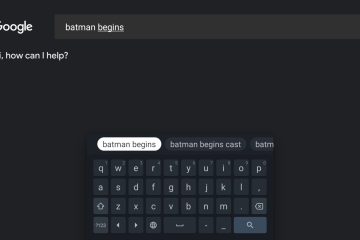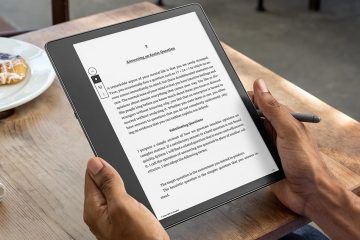Deseja baixar e usar o Samsung Notes em seu PC ou laptop com Windows? Samsung Notes é um dos melhores aplicativos de anotações e é instalado por padrão em telefones e guias Galaxy. Se você estiver usando o Samsung Notes em seu telefone e quiser usá-lo também em seu computador, você está no lugar certo. Esta postagem ensinará como instalar o Samsung Notes no Windows 10/11.
O que você aprenderá aqui:
Samsung Notes
Com o Samsung Notes, um software oficial da Samsung, você pode fazer anotações rapidamente na conveniência do seu celular Android. Este programa permite que você escreva notas que contenham imagens, arquivos de áudio e até vídeos, além de texto comum.

A aparência e a funcionalidade do Samsung Note são bastante semelhantes às do Google Keep, a ferramenta de anotações da empresa. Ambos os aplicativos fornecem um método rápido e simples para fazer anotações quando e onde quiser, sincronizar todas as suas anotações com sua conta e ter funcionalidade semelhante.
Além disso, o Samsung Notes permite que você digite notas de texto usando o teclado do dispositivo e escreva ou desenhe com a ponta do dedo enquanto modifica o tamanho, a textura e a cor do lápis. No geral, o Samsung Notes para Android é uma ferramenta fantástica para fazer anotações.
Recursos
Anotações rápidas Alterne entre canetas, marcadores e apagadores Personalize o modelo de página e o plano de fundo cor Converter sua caligrafia em texto Importar uma imagem ou PDF Adicionar uma gravação de voz Classificar páginas Salvar em diferentes formatos de arquivo Organizar suas anotações Colaborar
Para obter informações detalhadas, visite aqui.
Como fazer Instale o Samsung Notes no PC ou laptop com Windows 10/11
1. Procure CMD na caixa de pesquisa do Windows e clique no resultado relevante.
CMD
2. Digite os seguintes comandos na janela Prompt de Comando e pressione enter depois disso:
winget install”Samsung Notes”
Instalar Samsung Notes no Windows
3. Aceite os termos e condições do aplicativo quando solicitado. Aguarde a instalação depois disso. O tempo que levará será indicado por uma barra de progresso azul, embora com meio gigabyte, o aplicativo não seja grande e não deva demorar muito em uma conexão de internet rápida. Digite Y e pressione enter.

Y
4. Aguarde o processo de instalação.
Iniciar
6. Abra o Samsung Notes no seu computador e faça login na sua conta para visualizar as notas armazenadas anteriormente. Como alternativa, escolha Ignorar para começar novamente.
Observação: você deve fazer login com sua conta Samsung.
7. Por fim, o Samsung Notes é instalado com sucesso em um computador com Windows 10/11.
Isso é tudo. É assim que você pode obter e instalar o aplicativo Samsung Notes em seu PC ou laptop com Windows 10/11.
Leia mais
Como baixar e instalar Instagram para PC e laptop no Windows 11
Como baixar e instalar o Netflix no laptop/PC com Windows 11 e 10